微信小程序
准备工作
- 微信公众平台,注册小程序账号,获取小程序 AppID 和 AppSecret
- 微信小程序开发文档
- 小程序开发者工具下载
其他:
1、开发者需要先申请开发权限。由小程序账号管理员在微信公众平台添加开发者的微信号。注意:各类权限的项目成员,总共最多添加 15 个账号。
2、开发者必须先在微信公众平台获取 AppID,才能创建小程序项目。
- 在项目初始化时,开发者需要填写 AppID
- 后端服务可以选择「不使用云服务」
- 模板选择可以选择最简单的「JS-基础模版」,由开发者决定
3、微信小程序对请求的接口有 3 个强制要求:
- 必须是有备案的域名。如果工期短,可以先申请域名备案,工信部审核需要时间
- 必须是有 SSL 证书(https)
- 域名不得带端口号
注意:如果是自己做项目,需要买域名 + 工信部备案 + 公安备案 + 小程序备案
创建页面的方式
方式一、在app.json中配置pages,添加路径后按cmd + s保存,会自动生成页面文件
{
"pages": ["pages/index/index", "pages/list/index"]
}
方式二、在pages目录下新建一个文件夹,例如 list,选中 list 右键打开菜单,选择「新建 Page」,会自动生成页面文件,同时会自动在app.json中配置pages
创建组件的方式:右键目录选择「新建 Component」
配置入口页面
在app.json中配置entryPagePath,表示入口页面路径,可以是首页,也可以是登录页。如果没有配置这个字段,那么pages中的第一个路径就是入口页面。
{
"entryPagePath": "pages/index/index",
"pages": ["pages/index/index", "pages/list/index"]
}
NPM 支持
在小程序中要使用 npm 依赖包,必须要执行一遍「构建 npm」流程。
打开「工具」,选择「构建 npm」,构建成功后,会在根目录下生成一个 miniprogram_npm 目录,这里是小程序真正使用的包。
例如,如果是新项目,就执行npm init -y初始化,然后安装 vant,安装成功后还是不能使用的,需要执行构建 npm。
注意,不是所有的 npm 依赖都能在小程序中使用,小程序依赖于微信的运行环境。
渲染模式
渲染模式有两种:Skyline、WebView
- Skyline 渲染模式在 2.29.2 及以上基础库支持。
- 当前小程序未�设置线上最低基础库版本,在低版本的客户端中,将使用 WebView 渲染模式进行渲染。
- 需要保证页面
pages/index/index同时在两种渲染模式下都能够正常显示;
如果需要使用 WebView 渲染模式,可以在 app.json 中配置,去掉以下 3 个字段的配置:
{
"renderer": "skyline",
"rendererOptions": {
"skyline": {
"defaultDisplayBlock": true,
"disableABTest": true,
"sdkVersionBegin": "3.0.0",
"sdkVersionEnd": "15.255.255"
}
},
"componentFramework": "glass-easel"
}
window 全局配置
在app.json中的 windown 字段,用于设置小程序的状态栏、导航条、标题、窗口背景色
- 状态栏:窗口顶部,显示有信号、时间、电量的那一栏
- 导航条:窗口顶部的第二部分,显示有标题、返回、前进、分享等按钮
- 窗口:窗口是默认不展示的,当用户下拉刷新时会显示
使用 sass 或 less
在project.config.json中配置 useCompilerPlugins,这里可以配置 sass、less、typescript
{
"setting": {
"useCompilerPlugins": ["sass"]
}
}
然后将.wxss后缀的文件改为.scss或.less。如果没有生效就重启开发者工具
样式导入
使用@import 语句可以导入外联样式表,@import 后跟需要导入的外联样式表的相对路径,用;表示语句结束。
/** common.wxss **/
.box {
}
/** app.wxss **/
@import 'common.wxss';
.app {
}
rpx
rpx(responsive pixel): 可以根据屏幕宽度进行自适应。微信小程序规定屏幕宽为 750rpx。
设计师可以用 iPhone6 作为设计稿的标准,在 iPhone6 上,屏幕宽度为 375px,共有 750 个物理像素,则 750rpx = 375px = 750 物理像素,1rpx = 0.5px = 1 物理像素。
- 当屏幕宽度等于 750px 时,1px = 1rpx
- 当屏幕宽度等于 375px 时, 1px = 0.5rpx
- 设计稿宽度如果按照 750px 设计,那么设计稿是多少 px 就写多少 rpx
- 设计稿宽度如果按照 375px 设计,那么设计稿是多少 px 就写 2 倍的 rpx
列表渲染
- 数组每一项的变量名默认为 item,下标变量名默认为 index
- 使用
wx:for-item可以指定当前元素的变量名,修改变量名在循环嵌套中常用 - 使用
wx:for-index可以指定当前下标的变量名
<view wx:for="{{list1}}" wx:key="index">{{item}}</view>
<view wx:for="{{list2}}" wx:for-index="idx" wx:for-item="itemName">{{idx}}: {{itemName.message}}</view>
wx:key 的值有以下两种形式,且不需要使用双大括号语法
- 字符串,数组元素的某个属性,该属性的值要是唯一的字符串或数字,如 id
- 关键字
*this, 表示数组元素本身,该形式需要元素本身是一个唯一的字符串或者数字
如果花括号和引号之间有空格,会被解析成为字符串
<view wx:for="{{[1,2,3]}} ">{{item}}</view>
<!-- 等同于 -->
<view wx:for="{{[1,2,3] + ' '}}">{{item}}</view>
wx:key如果渲染的值是数组,item 表示数组元素,index 表示数组元素的下标- 如果渲染的是对象,item 表示对象属性的值,index 表示对象属性
<!-- obj: { name: 'zgh', age: 18 } -->
<view wx:for="{{obj}}" wx:key="index">{{item}}-{{index}}</view>
条件渲染
用法:wx:if、wx:elif、wx:else
<view wx:if="{{isShow}}">content</view>
<view hidden>content</view>
与hidden属性的区别:hidden属性是隐藏元素(display: none),wx:if是移除元素
数据操作
通过
this.setData更改
对象操作
1. 添加对象数据
Page({
data: {
detailData: { a: 1 }
},
addData() {
this.setData({ 'detailData.b': 2 });
}
});
2. 更改对象数据
Page({
data: {
detailData: { a: 1, b: 2 }
},
updateData() {
const newData = { a: 2, b: 3 };
// 简单的整体替换
this.setData({ detailData: newData });
// 只更改对象里面的属性
this.setData({ 'detailData.a': 2, 'detailData.b': 3 });
// 或者
// this.setData({ ['detailData.a']: 2 })
}
});
还有两种方式:
1、可以使用 ES6 的...展开运算符,如:
updateData(){
const newData = { ...this.data.detailData, a: 2, b: 3 }
this.setData({ detailData: newData })
}
2、可以使用Object.assign
updateData() {
const newData = Object.assign(this.data.detailData, { a: 2, b: 3 })
this.setData({ detailData: newData })
}
3. 删除对象数据
删除单个属性:
Page({
data: {
detailData: { a: 1, b: 2 }
},
deleteData() {
// delete this.data.detailData.a;
delete this.data.detailData.b;
this.setData({ detailData: this.data.detailData });
}
});
删除多个属性:
Page({
data: {
detailData: { a: 1, b: 2 }
},
deleteData() {
// 适合属性不多的场景,否则要解构很多属性出来
const { a, c, ...rest } = this.data.detailData;
this.setData({ detailData: rest });
}
});
数组操作
<view wx:for="{{list}}" wx:key="index">{{item}}</view>
1. 添加数组数据
Page({
data: {
list: [1, 2, 3]
},
handleAddList() {
// 方式一:
const newList = [...this.data.list, 4, 5, 6];
this.setData({ list: newList });
// 方式二:
// this.data.list.push(4, 5, 6);
// this.setData({ list: this.data.list });
// 方式三:
// const newList = this.data.list.concat(4, 5, 6);
// this.setData({ list: newList });
// 不能这么写:
// const newList = this.data.list.push(4, 5, 6)
// this.setData({ list: newList })
}
});
2. 更改数据数组
Page({
data: {
list: [1, 2, 3]
},
updateAddList() {
// 将数组下标为1的值改为6
this.setData({ 'list[1]': 6 }); // [1, 6, 3]
}
});
修改 list 为对象数组
<view wx:for="{{list}}" wx:key="index">{{item.name}}</view>
Page({
data: {
list: [{ id: 1, name: 'a' }]
},
updateAddList() {
this.setData({ 'list[0].name': 'b' });
}
});
3. 删除数组数组
示例:删除数组的第 2 个元素
Page({
data: {
list: [1, 2, 3]
},
updateAddList() {
// 方式一:
const newList = this.data.list.filter(item => item !== 2);
this.setData({ list: newList });
// 方式二:
// this.data.list.splice(1, 1);
// this.setData({ list: this.data.list });
}
});
事件机制
不支持 addEventListener。
绑定事件的方式有两种:
第一种方式:bind:事件名,bind 后面跟上冒号,冒号后面跟上事件名
<button bind:tap="handler">按钮</button>
第二种方式:bind事件名,bind 后面直接跟上事件名
<button bindtap="handler">按钮</button>
bindtap绑定点击事件catchtap阻止事件冒泡
dataset
事件传参,在标签中使用data-前缀,如:<view data-id='123' bindtap="click">click</view>,这里传入一个自定义的 id 参数
Page({
toggle(e) {
const id = e.target.dataset.id;
}
});
target 和 currentTarget 的区别:
- target:当前点击的元素
- currentTarget:事件绑定的元素
示例:点击 inner
<view data-id="middle" bindtap="handleTap1">
middle
<view data-id="inner" bindtap="handleTap2">inner</view>
</view>
Page({
handleTap1(e) {
// 可以看到 e.target.dataset 是 {id: 'inner'} , 而 e.currentTarget.dataset 是 {id: 'middle'}
console.log(e);
},
handleTap2(e) {
// 可以看到 e.target.dataset 和 e.currentTarget.dataset 是一样的结果
console.log(e);
}
});
- 如果参数名是多个单词,用中划线连接;在事件对象中,会被转为小驼峰写法,如
parent-id会被转为parentId - 如果参数名是小驼峰写法,在事件对象中,会被转为全小写写法,如
childId会被转为childid
<view data-parent-id="middle" bindtap="handleTap1">
middle
<view data-childId="inner" bindtap="handleTap2">inner</view>
</view>
mark
- 在基础库版本 2.7.1 以上,可以使用 mark 来识别具体触发事件的 target 节点
- mark 还可以用于承载一些自定义数据,类似于 dataset
- 当事件触发时,事件冒泡路径上所有的 mark 会被合并,并返回给事件回调函数
mark 和 dataset 的区别是:
- mark 会包含从触发事件的节点到根节点上所有的 mark:属性值
- dataset 仅包含一个节点的 data-属性值
<view mark:parentMark="parent" bindtap="handleTap1">
<button mark:childMark="child" bindtap="handleTap2">click</button>
</view>
Page({
handleTap1(e) {
console.log(e.mark); // {childMark: "child", parentMark: "parent"}
},
handleTap2(e) {
console.log(e.mark); // {childMark: "child", parentMark: "parent"}
}
});
简易双向绑定
在 wxml 中,普通属性的绑定是单向的。如果希望用户输入数据时同时改变 data 中的数据,可以使用双向绑定,在对应属性前面添加model:
<!-- 单向绑定 -->
<input value="{{value}}" />
<!-- 双向绑定 -->
<input model:value="{{value}}" />
限制条件:
- 只能是单一字段的绑定,不能拼接字段
- 不支持数组和对象
错误用法:
<input model:value="值为 {{value}}" />
<input model:value="{{a.b}}" />
示例:input 和 checkbox 实现双向绑定。可以在控制台打开AppData模块查看数据变化,同时在这里也支持编辑数据
<input type="text" model:value="{{value}}" />
<checkbox model:checked="{{isChecked}}" />
同意
Page({
data: {
value: 1,
isChecked: false
}
});
小程序运行机制

启动方式
小程序启动方式:冷启动、热启动
- 冷启动:如果用户首次打开,或小程序销毁后被用户再次打开,此时小程序会重新加载启动
- 热启动:如果用户已经打开过小程序,在一定时间内再次打开时,小程序会直接从内存中加载,不会重新加载启动。此时小程序并未被销毁,只是从后台状态进入前台状态。
前台和后台
- 前台:小程序启动后,界面被展示给用户,此时小程序处于前台状态
- 后台:当用户「关闭」小程序时,小程序并没有真正被关闭,而是进入后台状态,当用户再次进入微信并打开小程序,小程序又会重新进入前台状态
这里的「关闭」是指:小程序顶部右上角的关闭键、手机底部的 home 键等。
挂起:小程序进入「后台」状态一段时间后(5 秒),微信停止小程序 JS 线程执行,小程序进入「挂起」状态,当开发者使用了后台播放音乐、后台地理位置等能力时,小程序可以在后台持续运行,不会进入挂起状态。
销毁:如果用户很久没有使用小程序,或者系统资源紧张,小程序会被销毁,即完全终止运行。
- 当小程序进入后台并被挂起后,如果很长时间(目前是 30 分钟)都未再次进入前台,小程序会被销毁
- 当小程序占用系统资源过高,可能会被系统销毁或被微信客户端主动回收
小程序更新机制
在访问小程序时,微信会将小程序代码包缓存到本地。
开发者在发布了新的小程序版本以后,微信客户端会检查本地缓存的小程序有没有新版本,并进行小程序代码包的更新。
更新机制有两种:启动时同步更新和异步更新。
- 启动时同步更新:微信运行时,会定期检查最近使用的小程序是否有更新。如果有更新,下次小程序启动时会同步进行更新,更新到最新版本后再打开小程序。如果用户长时间未使用小程序时,会强制同步检查版本更新。
- 启动时异步更新:在启动前没有发现更新,小程序每次冷启动时都会异步检查是否有更新版本。如果发现有新版本,将会异步下载新版本的代码包,将新版本的小程序在下一次冷启动进行使用,当前访问使用的依然是本地的旧版本代码。
在启动时异步更新的情况下,如果开发者希望立刻进行版本更新,可以使用wx.getUpdateManager进行处理。在有新版本时提示用户重启小程序更新版本。
更新代码
在app.js中编写:
App({
onLaunch() {
// 判断小程序的API,回调,参数,组件等是否在当前版本可用
if (wx.canIUse('getUpdateManager')) {
// 获取版本更新管理器
const updateManager = wx.getUpdateManager();
// 监听向微信后台请求检查更新结果事件。微信在小程序每次启动(包括热启动)时自动检查更新,不需由开发者主动触发。
updateManager.onCheckForUpdate(function (res) {
if (res.hasUpdate) {
// 监听小程序有版本更新事件。客户端主动触发下载,下载成功后回调
updateManager.onUpdateReady(function () {
wx.showModal({
title: '更新提示',
content: '新版本已经准备好,是否重启应用?',
success: function (res) {
if (res.confirm) {
// 强制小程序重启并使用新版本
updateManager.applyUpdate();
}
}
});
});
// 监听小程序更新失败事件
updateManager.onUpdateFailed(function () {
wx.showModal({
title: '更新提示',
content: '新版本已经上线啦,请您删除当前小程序,重新搜索打开'
});
});
}
});
} else {
wx.showModal({ title: '提示', content: '当前微信版本过低,无法使用该功能,请升级到最新微信版本后重试。' });
}
}
});
模拟更新
在微信开发者工具中,点击顶部中间的「普通编译」,下拉选择「添加编译模式」,勾选上「下次编译时模拟更新」,可选设置编译模式的名称为「强制更新」。点击确定后,点击编译,即可看到更新提示信息。
小程序生命周期
- 应用生命周期:应用程序从创建到消亡的整个过程
- 小程序生命周期:小程序从启动到销毁的整个过程
应用生命周期
在 app.js 中的App()函数中,可以设置一些全局的监听函数,如 onLaunch、onShow、onHide 等。
App({
// 小程序初始化,全局只触发一次
onLaunch() {},
// 小程序启动,或从后台进入前台
onShow() {},
// 小程序从前台进入后台
onHide() {}
});
页面生命周期
页面生命周期:小程序页面从加载、运行、销毁的整个过程
页面生命周期函数需要在Page()方法进行定义。
访问页面 -> onLoad 监听页面加载 -> onShow 监听页面展示 -> onReady 监听页面初次渲染完成 -> onHide 监听页面隐藏 -> onUnload 监听页面卸载
Page({
// 监听页面加载,一个页面只会调用一次
onLoad(options) {
console.log('onLoad');
},
// 监听页面显示
onShow() {
console.log('onShow');
},
// 监听页面初次渲染完成,一个页面只会调用一次
onReady() {
console.log('onReady');
},
// 监听页面隐藏
onHide() {
console.log('onHide');
},
// 监听页面卸载
onUnload() {
console.log('onUnload');
}
});
这里使用 navigator 跳转页面,查看 onUnload 和 onHide 的调用
<!-- redirect:销毁当前页面,跳转到指定页面,点击后触发 onUnload -->
<navigator url="/pages/list/index" open-type="redirect">redirect</navigator>
<!-- navigate:保留当前页面,跳转到指定页面,点击后触发 onHide -->
<navigator url="/pages/list/index" open-type="navigate">navigate</navigator>
- tabBar 页面之间相互切换,页面不会被销毁
- 点击左上角,返回上一个页面,会销毁当前页面
组件生命周期
获取 Dom 元素
wx.createSelectorQuery().select('#screenBody');
动态设置页面标题
wx.setNavigationBarTitle({ title: options.isEdit ? '编辑' : '新增' });
去除点击时的背景色
点击 navigator 和 button 时,会有灰色的背景色,设置hover-class="none"可以去掉
<navigator hover-class="none" url="/pages/foo/index">foo</navigator>
<button hover-class="btn-hover">click</button>
图片处理
image 组件,支持 JPG、PNG、SVG、WEBP、GIF 等格式。特别注意对于 SVG 格式不支持 <style>,意味着可能会出现样式不生效的情况。
背景图片只能用网络图片和 base64 格式。如果引用了本地图片,在开发者工具上正常显示,但是在真机上不会显示图片。
<!-- 错误方式 -->
<view style="background-image: url(../../images/bg.png)"></view>
<!-- 正确 -->
<view style="background-image: url({{iconURL}});"></view>
网络请求
wx.request({})请求的服务器域名必须在微信公众平台配置
- 域名必须是已经备案的
- request 合法域名以 https 开头
在开发过程中,如果域名还在备案等影响开发进展的时候,可以跳过校验合法域名。步骤如下:
在微信开发者工具右上角点击详情,打开本地配置,勾选上「不校验合法域名、web-view(业务域名)、TLS 版本以及 HTTPS 证书」。这种方式只适用于开发者工具、小程序的开发版和体验版,项目上线前必须要配置合法域名。
界面交互
wx.showToast()消息提示框wx.showModal()模态对话框wx.showLoading()加载中提示框wx.hideLoading()关闭加载中提示框wx.showActionSheet()弹出操作菜单wx.showShareMenu()显示分享菜单
本地存储
整个应用的存储上限是最大为 10MB,单个 key 最大为 1MB。
1、同步 API:
- 存储:
wx.setStorageSync("key", "value"); - 获取:
wx.getStorageSync("key", "value"); - 删除:
wx.removeStorageSync("key"); - 清空:
wx.clearStorageSync();
2、异步 API:
- 存储:
wx.setStorage("key", "value"); - 获取:
wx.getStorage("key", "value"); - 删除:
wx.removeStorage("key"); - 清空:
wx.clearStorage();
对象类型的数据,可以直接存储,不用使用JSON.stringify()、JSON.parse()转换。
可以在控制台的 Storage 中查看存储的数据。
上拉加载、下拉刷新
上拉加载
- 在 app.json 或 page.json 中配置距离页面底部的距离:
onReachBottomDistance,默认是 50px - 在页面的 js 中定义
onReachBottom()方法监听用户上拉加载事件
下拉刷新
- 在页面的 index.json 中开启下拉刷新,需要添加:
"enablePullDownRefresh": true - 在页面的 js 中定义
onPullDownRefresh()方法监听用户下拉刷新事件
scroll-view 实现上拉加载、下拉刷新
可滚动视图区域。使用竖向滚动时,需要给 scroll-view 一个固定高度
<scroll-view
class="scroll-y"
scroll-y
lower-threshold="100"
bindscrolltolower="getMore"
enable-back-to-top="true"
refresher-enabled
bindrefresherrefresh="handleRefresh"
></scroll-view>
.scroll-y {
height: 100vh;
}
Page({
getMore() {},
handleRefresh() {}
});
优化目录结构
创建项目时,可以将小程序源码放到 miniprogram 目录下。
目录结构:
- mini
- miniprogram
- .eslintrc.js
- .gitignore
- .prettierrc
- package-lock.json
- package.json
- project.config.json
- project.private.config.json
配置 project.config.json:
- 新建
miniprogram目录 - 配置
miniprogramRoot,指定小程序源码的目录 - 配置
setting.packNpmManually为true,开启自定义 node_modules 和 miniprogram_npm 位置的构建 npm 方式 - 配置
setting.packNpmRelationList,指定packageJsonPath和miniprogramNpmDistDir的位置- packageJsonPath 表示 node_modules 源对应的 package.json
- miniprogramNpmDistDir 表示 node_modules 的构建结果目标位置
{
"miniprogramRoot": "miniprogram/",
"setting": {
"packNpmManually": true,
"packNpmRelationList": [
{
"packageJsonPath": "./package.json",
"miniprogramNpmDistDir": "./miniprogram"
}
]
},
"srcMiniprogramRoot": "miniprogram/"
}
登录流程
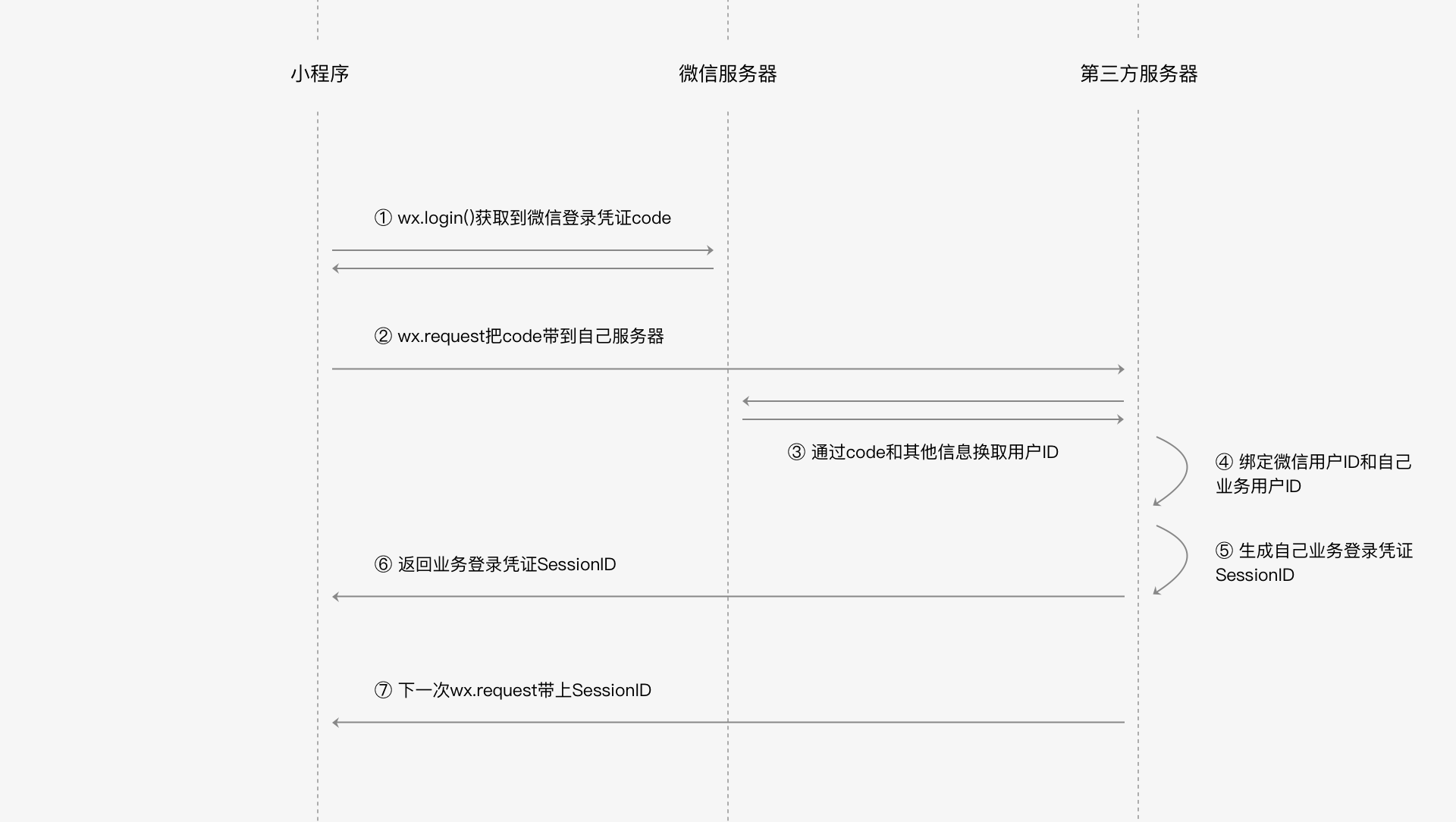
注意:临时登录凭证 code 只能使用一次
getApp()
getApp()方法用于获取全局唯一的 App 实例。
在小程序中,App()方法用于注册小程序。在 app.js 中定义 App()方法,添加全局共享的数据和方法。在页面中通过 getApp()方法获取全局唯一的 App 实例,从而实现页面、组件的数据传递。
注意:
- 不要在
App()方法中使用getApp()方法,可以通过 this 获取实例。 - 通过
getApp()方法获取全局实例之后,不要调用实例的生命周期函数。
示例:
App({
globalData: {
token: ''
},
setToken(token) {
this.globalData.token = token;
}
});
假设有一个登录页面 login.wxml
<button type="primary" plain bindtap="handleLogin">登录</button>
点击登录按钮,调用 setToken()方法,将 token 存储到全局变量中。
const appInstance = getApp();
Page({
data: {},
handleLogin() {
console.log(appInstance);
const token = 123456;
appInstance.setToken(token);
}
});
在其他页面获取全局数据:
const appInstance = getApp();
Page({
data: {},
onLoad() {
console.log(appInstance.globalData.token);
}
});
页面通信
如果一个页面通过 wx.navigateTo 打开一个新页面,这两个页面间将建立一条数据通道。
- 在
wx.navigateTo的 success 回调中通过eventChannel对象发射事件 - 被打开的页面可以通过
this.getOpenerEventChannel方法获取一个 EventChannel 对象,进行监听、发射事件 - wx.navigateTo 可以定义
events配置项接收被打开页面发射的事件
Page({
handler() {
wx.navigateTo({
url: '/pages/list/index',
events: {
currentEvent: res => {
console.log(res); // { age: 18 }
}
},
success(res) {
res.eventChannel.emit('myEvent', { name: 'zgh' });
}
});
}
});
<button type="primary" bindtap="handler">跳转到列表页面</button>
Page({
onLoad() {
const eventChannel = this.getOpenerEventChannel();
eventChannel.on('myEvent', res => {
console.log(res); // { name: 'zgh' }
});
eventChannel.emit('currentEvent', { age: 18 });
}
});
- events 对象的 key 表示被打开页面通过 eventChannel 发射的事件,value 是回调函数
- emit 是发射事件,on 是接收事件
事件总线
事件总线是一种常用的跨页面通信方式,是对发布-订阅模式的一种实现。常用于非父子组件和兄弟组件之间的通信。
可以使用第三方库PubSubJS
npm install pubsub-js
安装完之后要「构建 npm」
示例:实现兄弟组件通信
在 components 中创建两个组件:custom1 和 custom2,并在一个父组件中引入。在 custom1 中调用 sendData 方法发布消息,在 custom2 中监听 myEvent 事件。
import PubSub from 'pubsub-js';
Component({
data: {
name: 'zgh'
},
methods: {
sendData() {
// 发布自定义事件
PubSub.publish('myEvent', this.data.name);
}
}
});
import PubSub from 'pubsub-js';
Component({
lifetimes: {
attached() {
// 订阅、监听自定义事件
PubSub.subscribe('myEvent', (msg, data) => {
console.log(msg, data);
});
}
}
});